
Wenn Sie die Befehlszeile in Windows verwenden möchten, kennen Sie wahrscheinlich bereits PowerShell, ein Tool, das standardmäßig im Betriebssystem enthalten ist, um die Eingabeaufforderung zu ergänzen, und das auf Codeebene viel mehr ermöglicht als das endgültige Optionen und Möglichkeiten des Werkzeugs.
Das Problem mit PowerShell ist jedoch, dass selbst unter Windows 10 standardmäßig etwas alte Versionen (normalerweise Version 5) des Befehlsprozessors enthalten sind, die nicht immer so viel zulassen wie die aktuellen. Wir haben es schon vor langer Zeit gesehen Herunterladen und Installieren von PowerShell 7, Aber Es ist wahrscheinlich einfacher, dies direkt vom Tool selbst aus zu tun.
So können Sie PowerShell problemlos auf die neueste Version aktualisieren
Wie bereits erwähnt, ist es in diesem Fall möglicherweise bequemer oder einfacher, PowerShell mit einem einfachen Befehl zu aktualisieren, sodass der Vorgang automatisch ausgeführt wird. So, Sie können schnell die neueste Version des Befehlsprozessors erhalten, unabhängig davon, um was es sich handelt.
Dazu müssen Sie Starten Sie PowerShell zunächst mit Administratorrechten Damit alles funktioniert, müssen Sie in der Befehlszeile Folgendes eingeben, gefolgt von der Eingabetaste, und einige Sekunden warten, bis der Download und die Installation der neuesten verfügbaren Version abgeschlossen sind.
iex "& { $(irm https://aka.ms/install-powershell.ps1) } -UseMSI"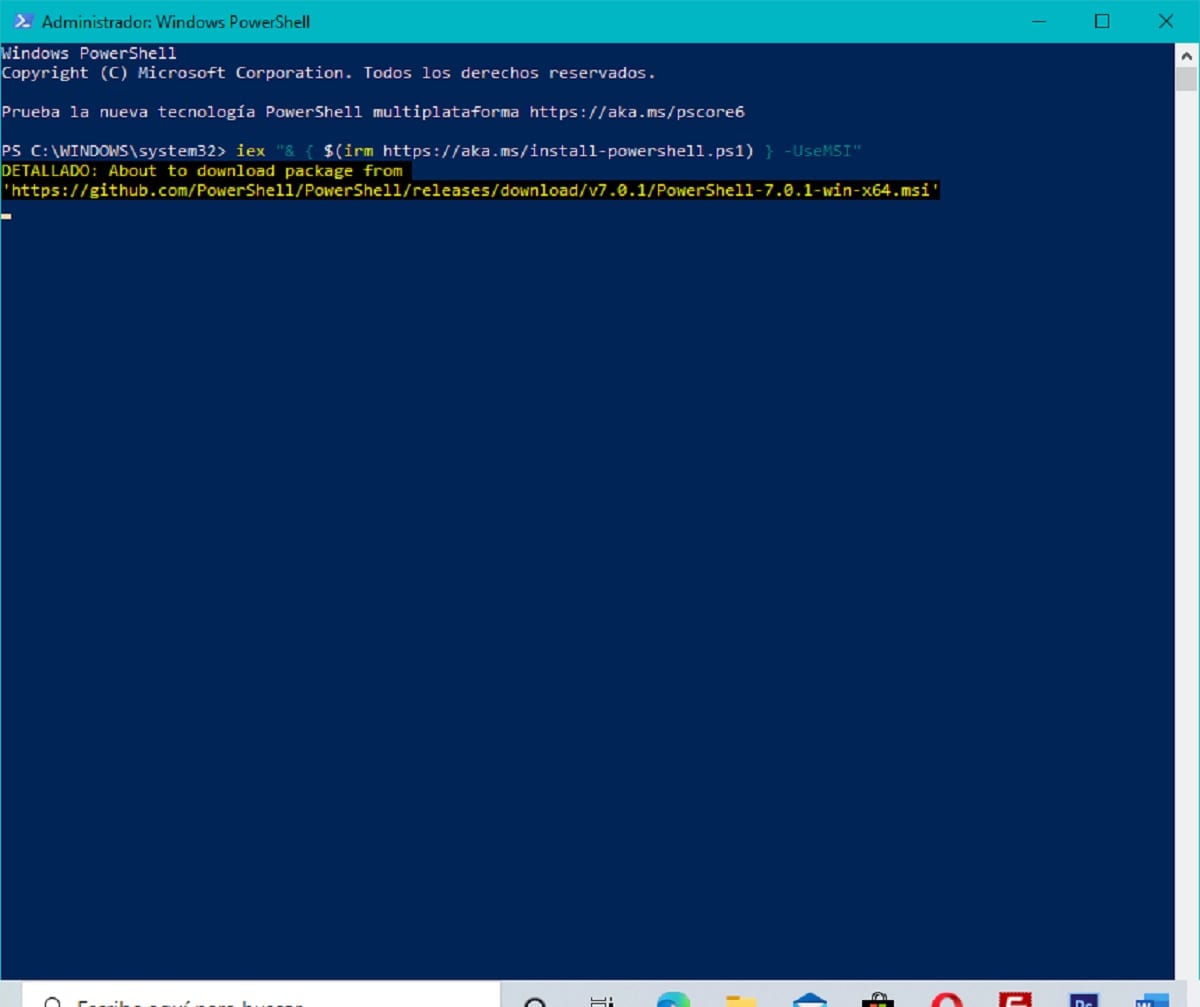

Sobald dies erledigt ist, müssen Sie nur noch Warten Sie, bis das Update abgeschlossen ist um die neueste stabile Version von PowerShell zu genießen, die für Ihren Windows-Computer verfügbar ist.
So überprüfen Sie die installierte Version
Wenn Sie andererseits überprüfen möchten, ob PowerShell korrekt aktualisiert wurde, oder die Version kennen müssen, mit der Sie den Befehlsprozessor haben, müssen Sie dies nur tun Geben Sie Folgendes in die Befehlszeile ein, gefolgt von der Eingabetasteund Sie sehen automatisch die Version:
Get-Host | Select-Object Version
ausgezeichnet